打印机出现错误状态是怎么回事,图文详解解决办法
- 2017-11-27 18:00:42 分类:常见问题
在我们的工作日常生活中,我们会用到打印机,作为一种能够连接电脑,将数据和资料快速打印出来的工具,但是也会遇到很多关于打印机不能正常工作的事情,我就把我自己总结的经验给大家分享一下,绝对实用,主要是一下几步操作,一定能解决打印机出现错误状态的这个问题。
用户在使用电脑时可能会经常碰到共享打印机和电脑连接不上的情况,表现为主机启动后打印机不联机,或者在打印机打印时,会出现错误状态,那么打印机出现错误状态是怎么回事呢?下面的方法能快速解决打印机出现错误状态,有需要的用户过来看看吧。
打印机出现错误状态是怎么回事
把打印机先关闭一下

出现错误示例1
win+R调出运行,并输入services.msc,点确定,运行服务程序
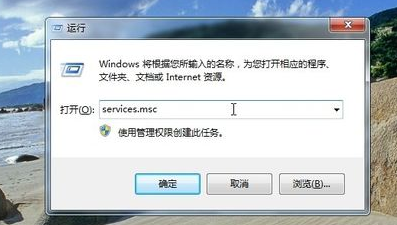
电脑打印机示例2
弹出服务对话框
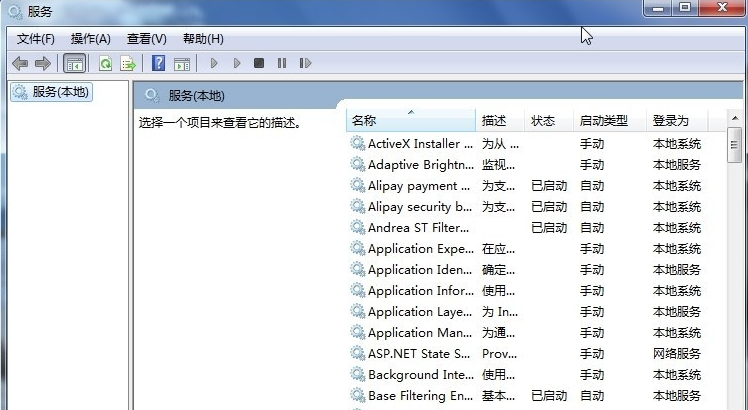
错误状态示例3
随便先一个然后按P,可以快速找到P开头的服务,找到Print Spooler服务右键,点停止,
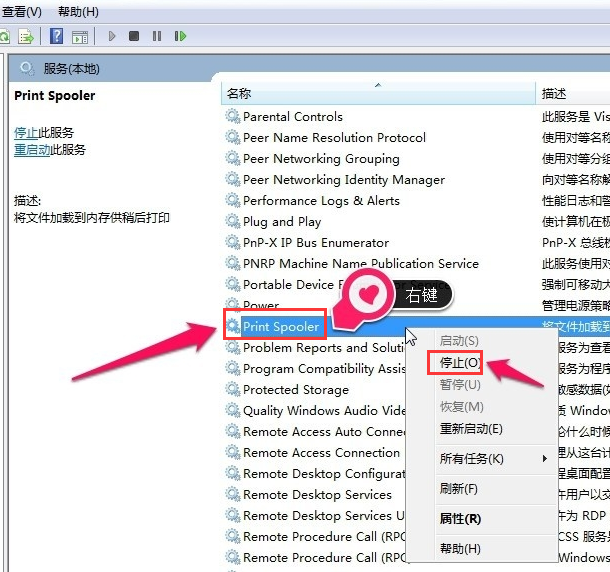
错误状态示例4
确定,注意不要关闭服务窗口。
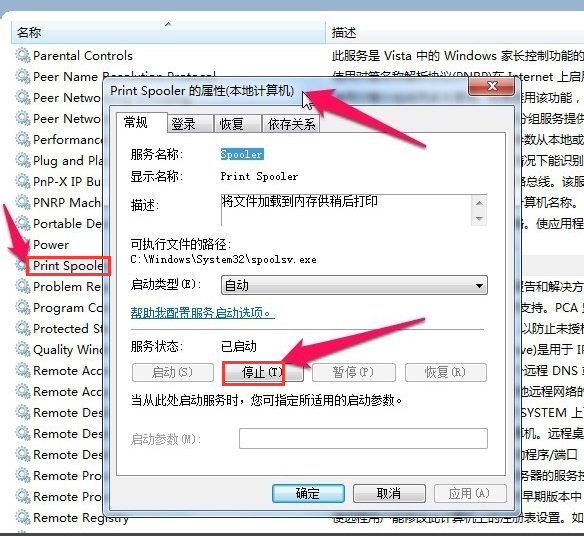
打印机示例5
打开打印机及刷新你的打印任务,清除打印任务,打开原服务窗口,找到Print Spooler服务
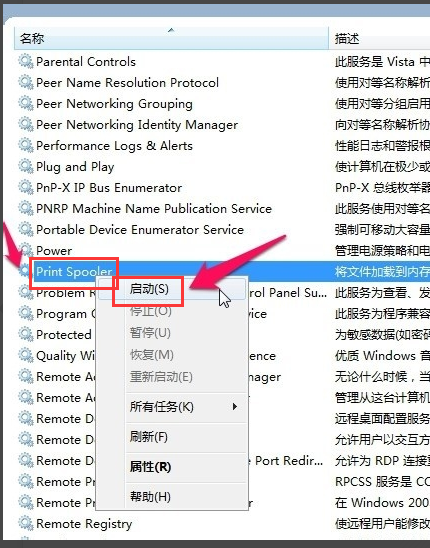
打印机示例6
右键,点启动
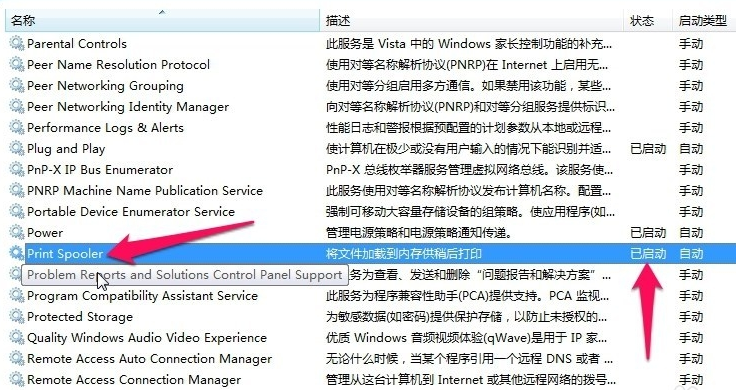
电脑打印机示例7
打印机就恢复正常
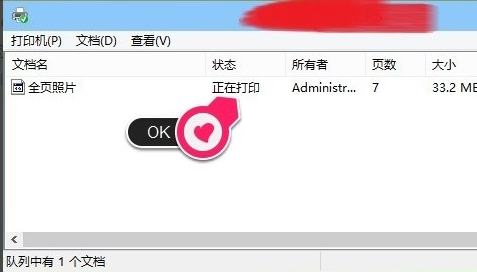
电脑打印机示例8
以上就是打印机出现错误状态的解决方法了。